Windows에서 Nginx+php+mysql 환경 설치
시스템: Windows 7 64비트 시스템
설치하기 전에 먼저 소프트웨어를 다운로드하세요.
Nginx: http://nginx.org/en/download.html
PHP 안정적인 PHP 5.6.26: http://php.net/downloads.php
mysql: http://dev.mysql.com/downloads/utilities/
1단계: D 드라이브에 Nginx+php+Mysql 폴더를 만듭니다. 경로는 D:Nginx+php+Mysql입니다.
2단계: Nginx 설치, 설치 디렉터리는 D:Nginx+php+Mysqlnginx
1. D:Nginx+php+Mysqlnginx 디렉터리를 열고
폴더에서 nginx.exe를 실행합니다.2. nginx가 시작되었는지 테스트합니다. 브라우저를 열고 http://localhost 또는 http://127.0.0.1을 방문하여 "Welcome to nginx!"가 나타나는지 확인하면 시작이 성공한 것입니다.
시작에 실패하면 포트가 점유되어 있는지 확인하세요.
PHP를 설치합니다. 설치 디렉터리는 D:Nginx+php+Mysqlphp
mySQL을 설치합니다. 설치 디렉터리는 D:Nginx+php+Mysqlmysql
3단계: Nginx conf 파일 수정: 디렉터리는 D:Nginx+php+Mysqlnginxconf
파일명 : nginx.conf
1. worker_processes 앞의 #을 제거하고 프로세스를 시작합니다
2. 이벤트 추가
3. http 설정->서버 설정->php 지원
<span style="color: #000000;">#user nobody;
worker_processes </span><span style="color: #800080;">1</span><span style="color: #000000;">;
#error_log logs</span>/<span style="color: #000000;">error.log;
#error_log logs</span>/<span style="color: #000000;">error.log notice;
#error_log logs</span>/<span style="color: #000000;">error.log info;
#pid logs</span>/<span style="color: #000000;">nginx.pid;
events {
worker_connections </span><span style="color: #800080;">1024</span><span style="color: #000000;">;
}
http {
include mime.types;
default_type application</span>/octet-<span style="color: #000000;">stream;
#log_format main </span><span style="color: #800000;">'</span><span style="color: #800000;">$remote_addr - $remote_user [$time_local] "$request" </span><span style="color: #800000;">'</span><span style="color: #000000;">
# </span><span style="color: #800000;">'</span><span style="color: #800000;">$status $body_bytes_sent "$http_referer" </span><span style="color: #800000;">'</span><span style="color: #000000;">
# </span><span style="color: #800000;">'</span><span style="color: #800000;">"$http_user_agent" "$http_x_forwarded_for"</span><span style="color: #800000;">'</span><span style="color: #000000;">;
#access_log logs</span>/<span style="color: #000000;">access.log main;
sendfile on;
#tcp_nopush on;
#keepalive_timeout </span><span style="color: #800080;">0</span><span style="color: #000000;">;
keepalive_timeout </span><span style="color: #800080;">65</span><span style="color: #000000;">;
#gzip on;
server {
listen </span><span style="color: #800080;">80</span><span style="color: #000000;">;
server_name localhost;
#charset koi8</span>-<span style="color: #000000;">r;
#access_log logs</span>/<span style="color: #000000;">host.access.log main;
location </span>/<span style="color: #000000;"> {
root d:</span>/Nginx+php+Mysql/nginx/<span style="color: #000000;">html;
index index.html index.htm;
}</span><span style="color: #000000;">
error_page </span><span style="color: #800080;">500</span> <span style="color: #800080;">502</span> <span style="color: #800080;">503</span> <span style="color: #800080;">504</span> /<span style="color: #000000;">50x.html;
location </span>= /<span style="color: #000000;">50x.html {
root html;
}</span><span style="color: #000000;">
# pass the PHP scripts to FastCGI server listening on </span><span style="color: #800080;">127.0</span>.<span style="color: #800080;">0.1</span>:<span style="color: #800080;">9000</span><span style="color: #000000;">
#
location </span>~<span style="color: #000000;"> \.php$ {
root html;
fastcgi_pass </span><span style="color: #800080;">127.0</span>.<span style="color: #800080;">0.1</span>:<span style="color: #800080;">9000</span><span style="color: #000000;">;
fastcgi_index index.php;
fastcgi_param SCRIPT_FILENAME $document_root$fastcgi_script_name;
include fastcgi_params;
}</span><span style="color: #000000;">
}
}</span>nginx가 성공적으로 설치되었는지 테스트

4단계: php에서 php.ini-development 파일을 수정하고 파일 이름을 php.ini로 변경한 후 php.ini를 찾습니다.
"extension_dir"을 검색하여 Extension_dir = "ext"를 찾습니다. 앞에 있는 세미콜론을 제거하고 Extension_dir = "./ext"로 변경합니다.
"php_mysql"을 검색하여 다음을 찾습니다: "extension=php_mysql.dll 및 확장자=php_mysqli.dll. 이전 ";" 확장자=php_mysql.dll 및 확장자=php_mysqli.dll(MYSQL 데이터베이스 지원)을 제거합니다.
PHP가 성공적으로 설치되었는지 확인하세요.

4단계: php 디렉토리에 새 파일 php-cgi.vbs를 생성하고 php-cgi.vbs 파일로 php-cgi를 시작합니다.
php-cgi.vbs를 열고 시작 코드를 작성하세요:
<span style="color: #0000ff;">set</span> wscriptObj = CreateObject(<span style="color: #800000;">"</span><span style="color: #800000;">Wscript.Shell</span><span style="color: #800000;">"</span><span style="color: #000000;">) wscriptObj.run </span><span style="color: #800000;">"</span><span style="color: #800000;">php-cgi -b 127.0.0.1:9000</span><span style="color: #800000;">"</span>,<span style="color: #800080;">0</span>
5단계: D:Nginx+php+Mysql 디렉토리에 새 시작 항목을 생성합니다. runServer.bat 및 중지 항목 stopServer.bat
시작 항목 runServer.bat를 입력하세요.
<span style="color: #000000;">@echo off echo Starting nginx... cd </span>%~<span style="color: #000000;">dp0nginx start </span><span style="color: #800000;">""</span> <span style="color: #800000;">"</span><span style="color: #800000;">./nginx.exe</span><span style="color: #800000;">"</span><span style="color: #000000;"> echo Starting mysql... net start mysql echo Starting PHP FastCGI... cd </span>%~<span style="color: #000000;">dp0PHP start </span><span style="color: #800000;">""</span> <span style="color: #800000;">"</span><span style="color: #800000;">php-cgi.vbs</span><span style="color: #800000;">"</span><span style="color: #000000;"> pause Exit</span>
정지 필드에 입력하세요:
<span style="color: #000000;">@echo off echo Stopping nginx... taskkill </span>/F /IM nginx.exe ><span style="color: #000000;"> nul echo Stopping PHP FastCGI... taskkill </span>/F /IM php-cgi.exe ><span style="color: #000000;"> nul echo Stopping mysql... net stop mysql pause exit</span>
마지막으로 스타트업 성공 여부를 확인합니다.
nginx D:Nginx+php+Mysqlnginxhtml의 html 디렉토리에 새로운 phpinfo.php를 생성하세요
쓰기:
<?<span style="color: #000000;">php phpinfo(); </span>?>
브라우저에 phpinfo.php 경로를 입력하여 구성이 성공했는지 확인하세요.
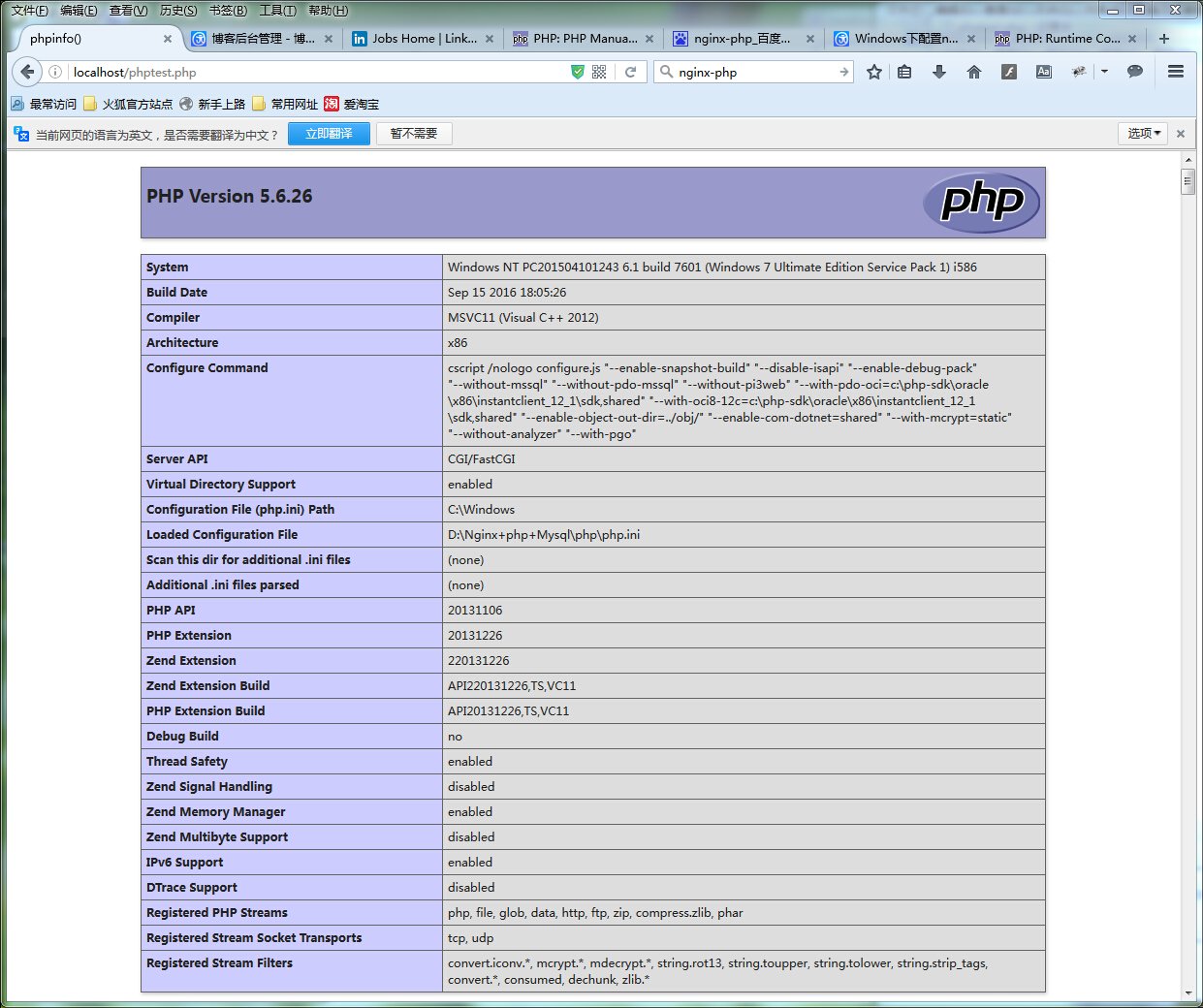

핫 AI 도구

Undresser.AI Undress
사실적인 누드 사진을 만들기 위한 AI 기반 앱

AI Clothes Remover
사진에서 옷을 제거하는 온라인 AI 도구입니다.

Undress AI Tool
무료로 이미지를 벗다

Clothoff.io
AI 옷 제거제

Video Face Swap
완전히 무료인 AI 얼굴 교환 도구를 사용하여 모든 비디오의 얼굴을 쉽게 바꾸세요!

인기 기사

뜨거운 도구

메모장++7.3.1
사용하기 쉬운 무료 코드 편집기

SublimeText3 중국어 버전
중국어 버전, 사용하기 매우 쉽습니다.

스튜디오 13.0.1 보내기
강력한 PHP 통합 개발 환경

드림위버 CS6
시각적 웹 개발 도구

SublimeText3 Mac 버전
신 수준의 코드 편집 소프트웨어(SublimeText3)




